Freemake Video Converterのダウンロード及び使い方について
Freemake Video Converterソフトで動画形式を簡単に変更できますので、多くのユーザーがこのソフトを使用しています。でもFreemake Video Converterの使い方を了解していない初心者もたくさんいます。そこでこの記事ではFreemake Video Converterの使用方法及びFreemake Video Converter代わりの動画変換ソフトを紹介します。
ビデオ変換ときたら、多くの人がFreemake Video Converterソフトを思い出すでしょう。このソフトは強大な動画変換、オンライン動画ダウンロード、DVD 焼く機能を誇り、大変人気を集めています。先日、友達にFreemake Video Converterの使い方について聞かれ、そこでこの文章により、Freemake Video Converterのダウンロード及び使い方、またその代わりに使いやすい動画変換ソフトについてみなさんにご紹介したいと思います。
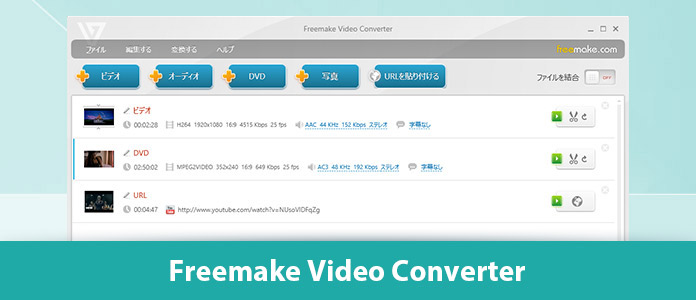
Freemake Video Converter 使い方
Freemake Video Converterのダウンロード及び使い方
FreemakeはFree Video Converterソフトの以外、Free Video Downloader、Free YouTube Converterなどを開発しており、この文章で主に紹介したいのはFreemake Video Converterで、最新バージョンは2016年リリースした4.1.9であり、下記のリンクをクリックしていただいて、ソフトを簡単にダウンロードできます。
Freemake Video Converter ダウンロード
そして、.exeファイルを実行して、ソフトの提示に従いインストールすればいいです。ただし、ここで注意すべきなのは、Freemake Video Converterをご利用するには、.NET Framework 4.5をインストールしてパソコンを再起動する必要があります。
Freemake Video Converter 使い方
Freemake Video Converterソフトは500以上のフォーマット間の変換に対応し、MP3、MP4、AVI、MKV、WMV、3GP、SWF、FLV、HD、MOV、DVD、RM、QT、TS、MTS、Frapsなど500以上の形式をサポートしています。詳しくはインターフェースから「ヘルプ」ボタンをクリックして、サポートされている形式をご確認できます。
そして、Freemake Video Converterソフトのインターフェースの上部には、「ビデオ」、「オーディオ」、「DVD」、「写真」、「URLを貼り付ける」ボタンがあり、ユーザーはお必要に応じて変換したい動画、音声ファイルをソフトに追加したりでき、そして、オンライン動画のURLのコピーしてビデオをダウンロードできます。
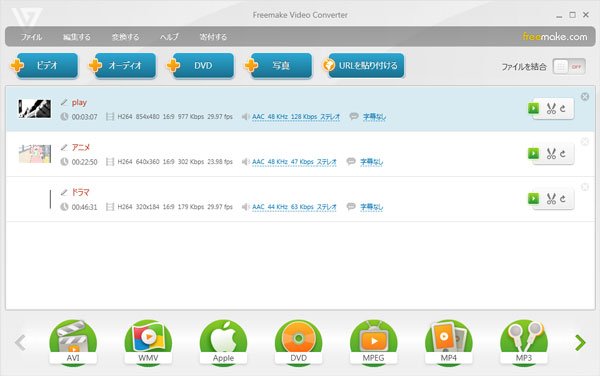
Freemake Video Converter
Freemake Video Converterの代わりの動画変換ソフト
Freemake Video Converterが多様な機能を備えている一方、インストールするにはかなり時間がかかり、そして、上記に述べたように、.NET Framework 4.5をインストールする必要があります。続いて皆さんにご紹介したい完全無料な動画変換ソフトはFreemake Video Converterのほど名高いではありませんが、ダウンロード及びインストールするにはわずか一分間で完了、特にパソコン初心者に向いていると思います。
Aiseesoft フリー 動画変換は対応できるビデオ、オーディオの種類が多く、ほぼすべての動画、音声形式間の相互変換が非常に簡単にでき、動作が軽く、時間の節約が大幅にできます。
では、下記のステップに従い、このソフトを利用して、ビデオ形式を変換する手順を一緒に見てみましょう。まず、Aiseesoft 公式サイトからソフトを無料ダウンロードします。
ステップ 1動画をソフトにロード
ソフトをインストールしてから実行後、インターフェースの「ファイルを追加」ボタンをクリックして、変換したい動画をソフトにロードします。
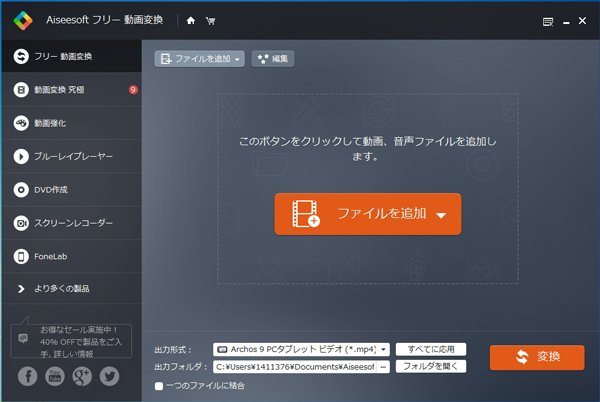
動画を追加
ステップ 2出力形式を指定
「プロファイル」ボタンをクリックして、ソフトのサポートする出力形式がデバイスごとに表示され、ユーザーはお必要に応じて選択すればいいです。
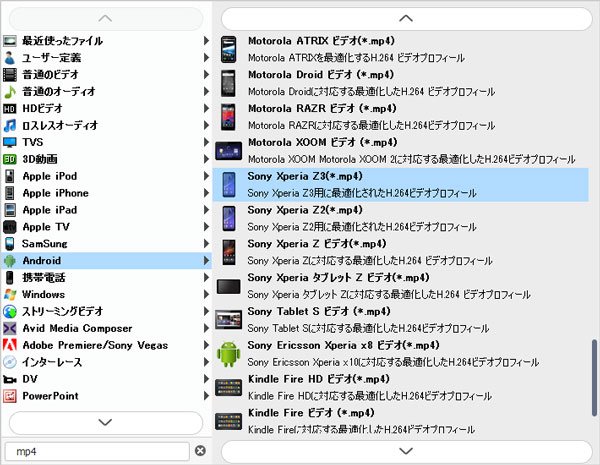
出力形式を指定
ステップ 3動画を変換
そして、保存先などを確認してから、「変換」ボタンをクリックすれば、ビデオは変換し始まります。
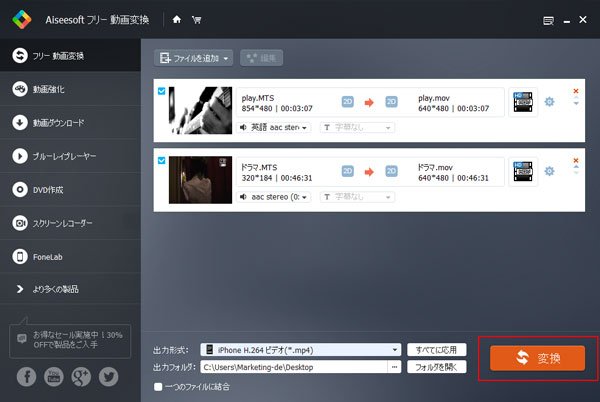
動画を変換
結論
このようにして、動画形式が簡単に変換されました!Freemake Video Converterもこのフリー 動画変換も使いやすいので、重要なのはユーザーは自分のニーズに応じてもっとも適切なソフトを選択することです。そしてもっと多くの動画形式変換ソフトを了解したいなら、動画変換ソフトTOP5までご参考してください。